
artikel af AGParts Education / se original
dræner dit Chromebook-batteri hurtigt? Dette kan være af forskellige årsager. Dit batteri ser muligvis større efterspørgsel med den øgede brug af forstørrelsesglas eller andre applikationer. Eller, det kunne være så simpelt en rettelse som at justere lysstyrken på skærmen. I dag skitserer vi tip til at forlænge levetiden på dit Chromebook-batteri. De fleste af disse tip kan anvendes bredt på de fleste bærbare computere.
før vi dykker ned i tip til at forlænge levetiden på dit Chromebook-batteri, lad os først tale om batteriet i din Chromebook. De fleste Chromebooks bruger lithium-ion-batterier. De er genopladelige batterier og bruges ofte i de fleste elektronik som din telefon eller tablet.
Chromebooks er kendt for at have en notorisk lang batterilevetid, længere end de fleste bærbare computere, der bruger os eller iOS. Chrome OS er et let operativsystem, der kræver mindre CPU og RAM. Dette stiller en mindre efterspørgsel på batteriet. Derudover har Chromebooks færre applikationer, der kører i baggrunden, hvilket igen stiller en mindre efterspørgsel på batteriet.
uden videre er her syv tip til at forlænge levetiden på dit Chromebook-batteri.
1. Juster lysstyrken
din skærm er et af de største krav, dit batteri ser, suger dets levetid hurtigt. Juster lysstyrken til det laveste niveau, der er behageligt for dine øjne. Dette sparer batteriets levetid i Spar.
2. Sluk for forbindelser, når de ikke er i brug
forbindelser suger også batteriets levetid, fordi de konstant søger efter signaler og beacons. Dette trækker på dit batteri, så sluk for unødvendige forbindelser, som Bluetooth eller 3G/4G, når du ikke bruger dem.
hvis du er i en alvorlig batteristop, kan du også slukke for trådløst internet for at spare juice. Chromebooks understøtter en hel del opgaver offline som Gmail, Google Docs og Google Sheets. Når du opretter forbindelse igen, synkroniseres dine tjenester automatisk.
3. Frakobl perifere enheder
ved hjælp af en mus? Eller en mikrofon? Alle eksterne enheder, der er tilsluttet din Chromebook, bruger strøm, som dræner dit batteri over tid. Frakobling af musen eller andet USB-drevet tilbehør, når det ikke er i brug, maksimerer batteriets levetid.
4. Skyd for 20-80% opladning
selvom det kan virke kontraintuitivt, er det ikke altid en god ting at køre på 100% batteri 100% af tiden. Lithium-ion-batterier er mest stabile mellem 20-80%. Når et batteri kører over 80% opladning, ændres brugen for at beskytte batteriet mod ekspansion og anden fysisk skade.
batteriets levetid er klassificeret i cyklusser, dvs. hvor mange gange dit batteri kan overleve at blive opladet fra 0-100%. Hvis du konsekvent holder din opladning mellem 20-80%, fordobler du i det væsentlige mængden af opladningscyklusser, som et batteri bruger i sin levetid.
hvis dit batteri tømmes til 0%, vil det beskadige det hver eneste gang. Gem aldrig en Chromebook på 0%. Ved 0% er dit batteri stadig ikke helt afladet—det har bare ikke nok juice til at drive enheden. Men hvis du gemmer din Chromebook på 0%, vil den resterende strøm aflades helt og kan forårsage uoprettelig skade på dit batteri.
vi forstår, at holde dit batteri mellem 20-80% tager imponerende, og muligvis obsessiv, overvågning. Største afhentning: lad ikke din opladning ramme 0%, og tag den af opladeren lejlighedsvis for faktisk at bruge batteriet.
5. Tilslut den til opdateringer
mens Chrome OS-opdateringer kører i baggrunden, skal du sørge for, at din Chromebook er tilsluttet, når andre opdateringer udføres. Dette vil spare din batterilevetid og CPU-ressourcer.
6. Luk unødvendige hjemmesider eller applikationer
hjemmesider og apps opdateres ofte for at give de mest opdaterede oplysninger. Jo flere faner og apps du har åbnet ad gangen, jo mere CPU og RAM er der brug for, hvilket sætter en større efterspørgsel på dit batteri. Luk unødvendige faner eller apps for at spare batterilevetid.
Pro Tip: Kontroller, hvilke hjemmesider og apps der bruger mest batteri. Dette kan tilgås under Indstillinger > batteri.
7. Tjek din Task Manager
vi giver dette sidste tip med en generøs hjælp til forsigtighed. Der er visse apps, der konstant kører i baggrunden som Google Drev, Gmail Offline og Hangouts (blandt andre). Fyr din Task Manager op for at se, hvilke apps der kører i baggrunden. Du kan derefter beslutte at deaktivere enhver app eller tjeneste, du ikke har brug for. Vær dog forsigtig. Deaktivering af visse Tjenester kan forstyrre funktionaliteten. Hvis du ikke ved, hvad appen eller tjenesten er, skal du ikke deaktivere den, før du gør det.
har dit skoledistrikt brug for udskiftningsbatterier til dine 1:1 Chromebooks? AGParts Education har over 200.000 OEM nye og genvundne Chromebook-dele på lager. Ordrer sendes samme dag. Opret din gratis konto for at komme i gang i dag.
kontakt din dedikerede Account Manager:
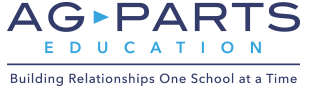
Ken vil
salgschef
844-706-5084 * 127
[email protected]
Lær mere om Agparts uddannelse